1、右键点击桌面上的计算机,点击属性。

2、打开系统属性页面,点击左边的高级系统设置。
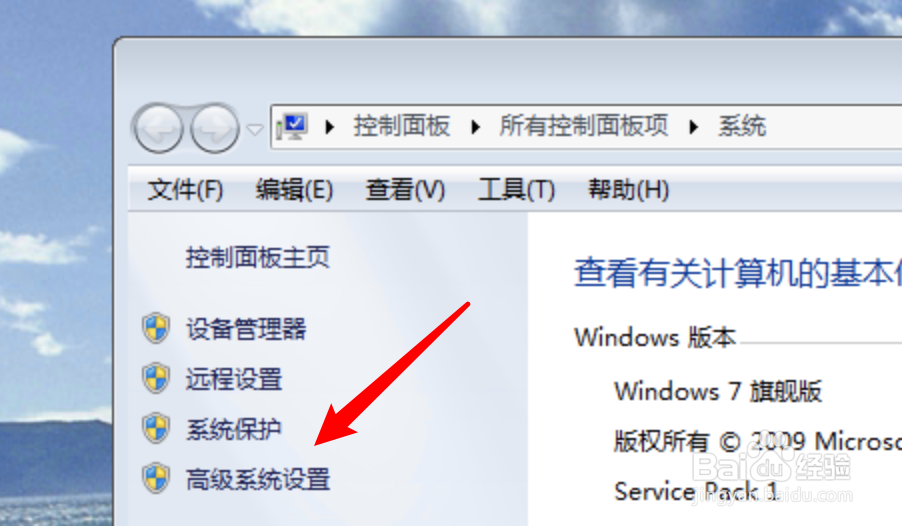
3、打开了一个窗口,点击窗口上性能选项下设置。

4、在性能选项窗口上,点击高级。

5、然后可以看到这里有一个虚拟内存的设置项,点击更改按钮。

6、进入页面,先选中自定义大小,再输入初始大小和最大值,最后点击确定按钮就行了。

7、总结:1. 右键点击计算机,点击属性。2. 点击高级系统设置。3. 点击设置。4. 点击高级。5. 点击更改。6. 输入数值。
时间:2024-10-14 21:47:23
1、右键点击桌面上的计算机,点击属性。

2、打开系统属性页面,点击左边的高级系统设置。
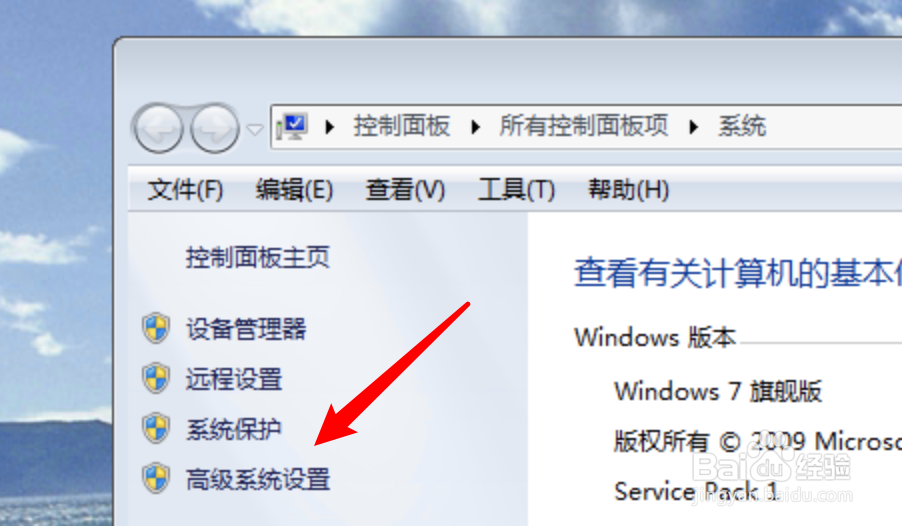
3、打开了一个窗口,点击窗口上性能选项下设置。

4、在性能选项窗口上,点击高级。

5、然后可以看到这里有一个虚拟内存的设置项,点击更改按钮。

6、进入页面,先选中自定义大小,再输入初始大小和最大值,最后点击确定按钮就行了。

7、总结:1. 右键点击计算机,点击属性。2. 点击高级系统设置。3. 点击设置。4. 点击高级。5. 点击更改。6. 输入数值。
